Logic Pro X 使用手册
- 欢迎使用
- 触控栏快捷键
-
-
- 了解附带的乐器
- 词汇表

创建 Logic Pro Sampler 组
假设架子鼓在多个区域中使用了多种不同的样本,这些样本分布在键盘上。例如,您可能决定想要单独更改每个样本的参数,从而改变小军鼓的衰减,或使用不同的整套踩镲样本的截频设置。
在这种情况下,Sampler 的组功能很有用。“组”允许灵活地组织样本。您可以根据需要定义多个组,并将每个区域分配给其中一个组。例如,在架子鼓中,您可以将所有脚鼓分配给组 1,将所有小军鼓分配给组 2,所有踩镲分配给组 3,等等。
组可以定义所有分配区域的力度范围,例如,允许您确定编组区域应该在哪个力度窗口触发。各组还具有用于在“合成器”面板中进行的包络 1(振幅)、包络 2(可分配)和滤波器设置的偏移参数。有关参数和选项的信息,请参阅映射面板的组视图。
您还可以在不定义和分配多个组的情况下播放所有区域(始终存在至少一个组以作为所有区域的默认位置),在这种情况下,合成器和其他参数设置的变化会对所有区域中的所有样本产生相同的影响。
创建新组
在 Logic Pro Sampler 中,点按导航栏中的“映射”按钮以显示“映射”面板,然后点按组视图按钮(如果组视图还未显示)。
在“组”菜单中选取“新建”。
新组显示在左侧的“名称”栏中。
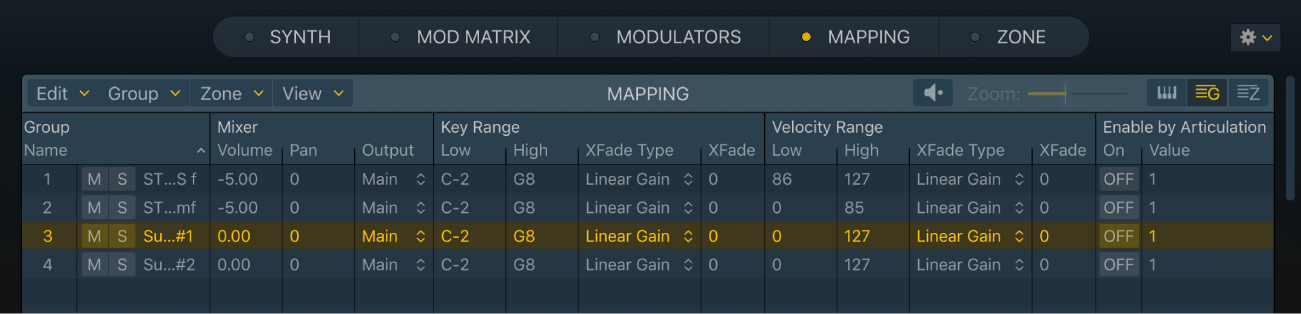
将区域添加到组
在 Logic Pro Sampler “映射”面板的任意视图中,执行以下一项操作:
在“访达”、乐段浏览器或文件浏览器中选择一个音频文件或乐段,然后将其拖到“映射”面板中显示的组名称上。
此操作将创建一个包含该音频文件的新区域。按住 Shift 键点按或按住 Command 键点按以选择多个文件。
在“访达”、乐段浏览器或文件浏览器中选择一个音频文件或乐段,然后将其拖到“映射”面板中显示的最后一个组名称下方的空白区域中。这将创建一个包含拖移区域的新组。
在“区域”菜单中选取“新建”。
此操作将在所选组中创建新区域。如果未选择任何组,将新建一个包含新空白区域的组。
将现有区域分配给组
在 Logic Pro Sampler 中,在“映射”面板的键盘视图或区域视图中选择一个区域(或多个区域)。
按住 Shift 键点按或按住 Command 键点按以选择多个区域。
从“编辑”菜单中选取“剪切”或“拷贝”。
点按目标组,然后从“编辑”菜单中选取“粘贴”。
从组删除区域
在 Logic Pro Sampler 中,在“映射”面板的键盘视图或区域视图中选择一个区域(或多个区域)。
按住 Shift 键点按或按住 Command 键点按以选择多个区域。
按下 Delete 键或从“编辑”菜单中选取“删除”命令。
删除所有未使用的组
在 Logic Pro Sampler “映射”面板的“编辑”菜单中,选取“选定未使用”。
将选中一个区域都不包含、不属于轮替的一部分,也没有被视为未使用的键位切换的组。
按下 Delete 键或从“编辑”菜单中选取“删除”命令。